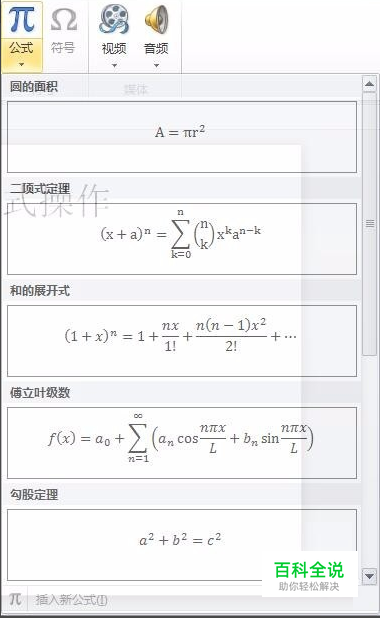如何给幻灯片建立批注、添加备注
找到这篇的小孩子,一就是对这个批注和备注想了解一下,二就是要准备计算机考试了~不要说一级很简单就不重视了,
当你什么都很认真的时候,成功就离你不远了哦。
操作方法
- 01
我们先来了解批注和备注。 其实就是在演讲幻灯片的时候 我们不需要观众看到我们的备注 我们就是在自己备课的时候 需要一些注释来告诉自己这里我们需要怎么去讲解 也就是说 批注和备注就是给我们自己看的 在保证幻灯片内容简洁明了的情况下 离开版面独立成一个版块来给我们看
- 02
你会发现,这里不叫插入备注、批注, 而是叫 添加备注、新建批注。 也就是说, 我们的备注、批注不在功能区插入版块, 而是在 审阅版块。
- 03
要注意的是,既然是 新建批注,也就是说, 这个批注是有对象的。 所以,我们应该 先选择我们要建立批注的对象,再单击新建批注。 根据小编给的题目: 为第二张幻灯片的标题文字添加批注 批注内容为: 物物相连的互联网。 所以根据刚才所说 先把对象给选择起来 再去单击新建批注
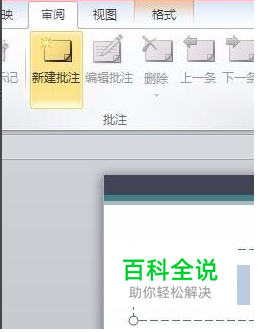
- 04
把对象选择起来,单击后 功能区会发生改变,会多了一些关于批注的调整选项 这时,屏幕就会出现一个黄色的框框 框框内会出现电脑使用者的名字 (当然 这个名字是可以删掉的) 使用者名字的下面 就可以输入我们的批注了 而这个批注 在输入完之后会缩小 在播放的时候 更是不会显示的 完全就是在我们编辑的时候给我们自己看 当我们回顾的时候 再单击它的缩小图 它就会把内容吐出来给我们看哦
- 05
关于 添加备注 这个是最特别的地方了 备注不存在于任何功能区里 它就在我们面前: 幻灯片的下面 所以 如果想给幻灯片添加备注 直接在下面输入就可以了 这个备注只专属于本张幻灯片的哦 同样 这个备注 播放幻灯片的时候 我们也是看不到的哦
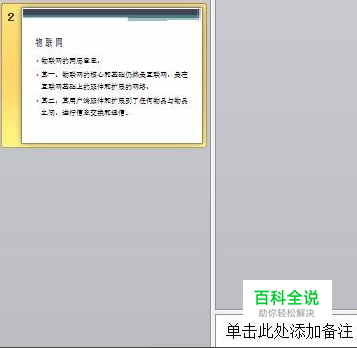
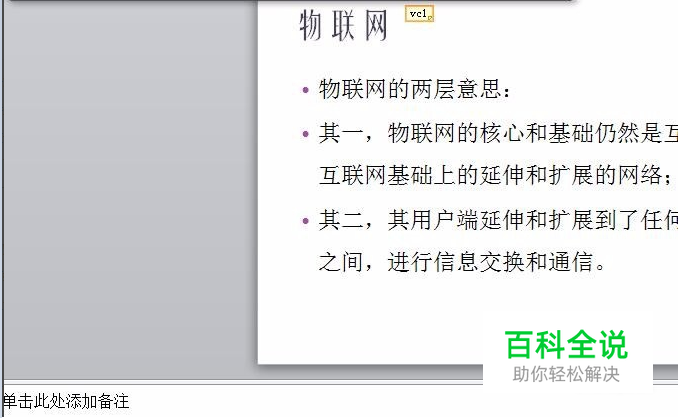
- 06
插入 小福利 学会简单的: 插入一条数学公式。 位置:插入-符号-公式 单击公式,就会出现一些基本的公式供我们选择插入。